Photoshop là công cụ chỉnh sửa ảnh chuyên nghiệp và bạn có thể thu phóng ảnh trong khi làm việc dễ dàng, đơn giản. Bài viết sau sẽ hướng dẫn cách thực hiện hãy cùng theo dõi nhé!
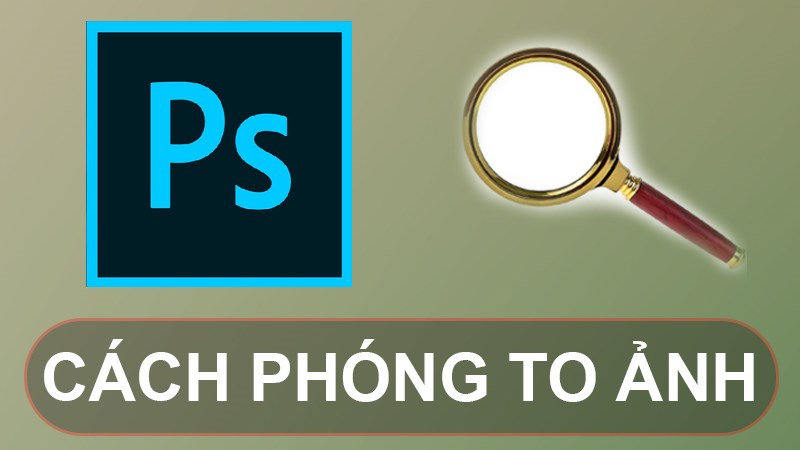
4 cách phóng to ảnh trong Photoshop cực đơn giản, dễ dàng.
I. Lợi ích của việc phóng to ảnh trong Photoshop
- Giúp bạn xem được chất lượng của ảnh.
- Giúp bạn dễ dàng thao tác, chỉnh sửa với những chi tiết nhỏ nhất.
- Tăng khả năng thao tác chuyên nghiệp khi làm việc trong Photoshop.
II. 4 cách phóng to ảnh trong Photoshop
1. Phóng to ảnh bằng phím tắt
Để phóng to ảnh bạn sử dụng tổ hợp phím Ctrl và dấu +
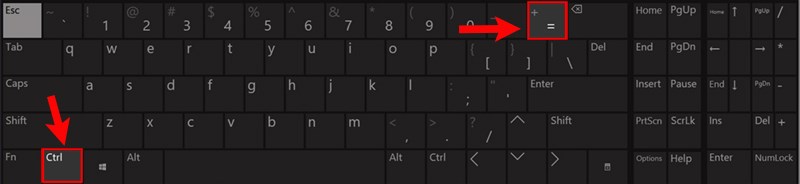
Phóng to ảnh trong Photoshop.
Để thu nhỏ ảnh lại bạn sử dụng tổ hợp phím Ctrl và dấu –
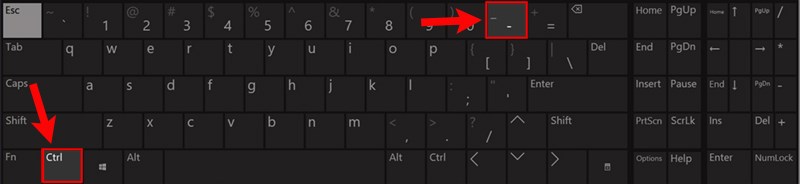
Thu nhỏ ảnh trong Photoshop.
2. Sử dụng công cụ Animated Zoom
Trong giao diện Photoshop bạn ấn phím Z. Sau đó, chọn mục Scrubby Zoom như hình bên dưới và giữ trỏ chuột trái kéo để phóng to hoặc thu nhỏ ảnh theo nhu cầu muốn sử dụng.
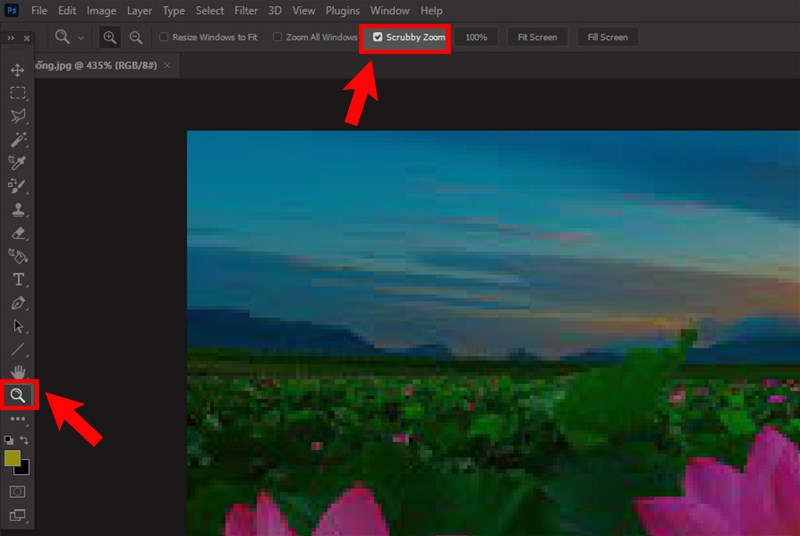
Sử dụng công cụ Animated Zoom.
3. Thực hiện thao tác phóng to tạm thời
Để sử dụng thao tác phóng to ảnh tạm thời bạn sử dụng phím H trên bàn phím kết hợp giữ trỏ chuột Trái như hình.
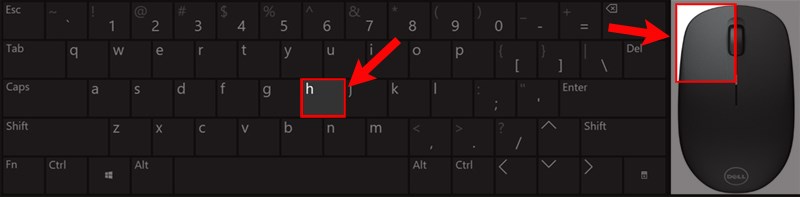
Phóng to ảnh tạm thời trong Photoshop.
4. Phóng to bằng bảng điều khiển Navigator
Hướng dẫn nhanh
Trong giao diện Photoshop bạn chọn mục Window. Sau đó, chọn mục Navigator và dùng trỏ chuột trái chỉnh thanh Zoom Slider để thu hoặc phóng ảnh theo nhu cầu sử dụng.
Hướng dẫn chi tiết
Bước 1: Trong giao diện Photoshop bạn chọn mục Window > Chọn mục Navigator.
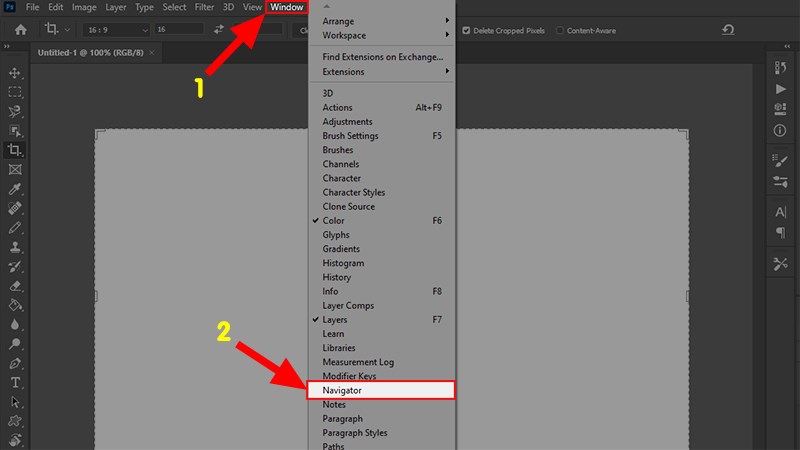
Trong giao diện Photoshop chọn mục Window > Chọn mục Navigator.
Bước 2: Dùng trỏ chuột trái để chỉnh thanh Zoom Slider.
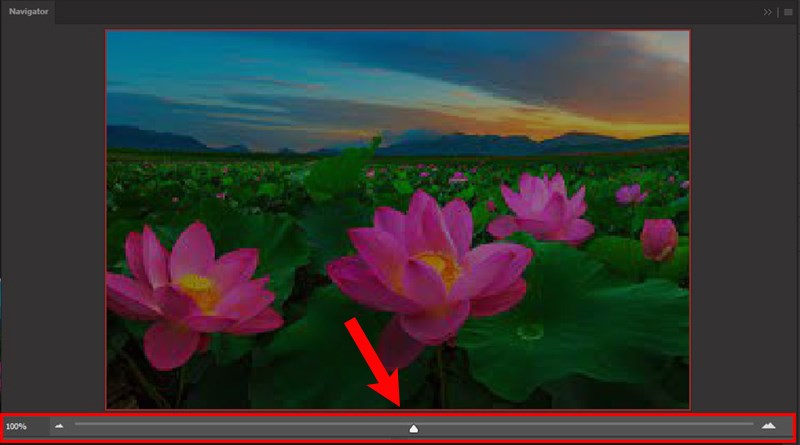
Chỉnh thanh Zoom Slider.
Trên đây là 4 cách phóng to ảnh trong Photoshop cực đơn giản, dễ dàng. Hãy mở Photoshop lên và áp dụng cách trên để làm bức ảnh của bạn đẹp hơn nhé. Chúc các bạn thành công!
















